عرض شاشة المعاينة
عندما تقوم بتحميل المستند الأصلي على السطح الزجاجي وتقوم بتحديد Standard copy أو Frame erase copy في Advanced print، يسمح لك الضغط على زر الوظيفة (Function) بمعاينة صورة من النسخة المطبوعة على شاشة المعاينة.
عند تحديد Standard copy، اضغط على زر الوظيفة (Function) الأيسر الموجود في شاشة وضع الاستعداد للنسخ.
عند تحديد Frame erase copy، اضغط على زر الوظيفة (Function) الأيمن الموجود في شاشة إعدادات الطباعة.
 هام
هام
-
في الحالات التالية، لن تتمكن من استخدام زر الوظيفة (Function) الأيسر عند عرض شاشة وضع الاستعداد للنسخ.
-
يتم تحديد 2-sided للإعداد 2-sidedPrintSetting.
-
إذا تم تحديد 2-on-1 copy أو 4-on-1 copy لـ Layout.
عند تحديد أي من الحالاتين أعلاه، يمكنك تعيين إعداد عرض شاشة معاينة بعد الانتهاء من المسح الضوئي للمستند الأصلي.
-
-
سيتم مسح المستند الأصلي ضوئيًا لعرض صورة المعاينة. ولذلك، لا تقم بفتح غطاء المستندات حتى يتم عرض شاشة المعاينة.
-
ستتم إعادة مسح المستندات الأصلية ضوئيًا بعد عرض شاشة المعاينة وقبل بدء النسخ. ولذلك، لا تقم بفتح غطاء المستندات أو إزالة المستند الأصلي من على السطح الزجاجي أثناء عرض Scanning document....
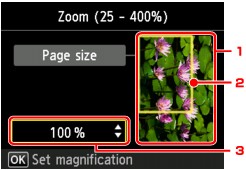
-
معاينة المستند الأصلي
يتم عرض المستند الأصلي الذي تم تعيينه على السطح الزجاجي. إذا كانت الصورة المعروضة مائلة، فراجع تحميل المستندات الأصلية وقم بإعادة تعيين المستند الأصلي، ثم اعرض شاشة المعاينة مرةً أخرى وقم بمعاينة المستند الأصلي.
-
حجم الصفحة
يظهر إطار حول الصورة يوضح حجم الصفحة المحددة. سيتم طباعة الموجود داخل الإطار.
-
التكبير
يتم عرض إعداد التكبير الذي تم ضبطه عند عرض شاشة المعاينة. في حالة اختيار إعداد آخر غير Fit to page، يمكنك تغيير إعداد التكبير باستخدام الزر

 .
.


